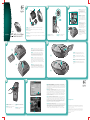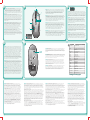Logitech G7 El manual del propietario
- Categoría
- Ratones
- Tipo
- El manual del propietario
Este manual también es adecuado para

1
ON
2
Installation
English Turn ON computer.
Español Encienda el ordenador.
Français Mettez l’ordinateur sous tension.
Português Ligue o computador.
4
3
www.logitech.com
7
Logitech
®
G7
TM
Cordless Laser Mouse
Souris laser sans fil
English 1. Cordless laser mouse. 2. Charging station. 3. Two Lithium-ion rechargeable batteries.
4. Wireless mini-receiver.
Español
1. Ratón láser inalámbrico. 2. Estación de carga. 3. Dos pilas de ion litio recargables.
4. Minirreceptor inalámbrico.
Français 1. Souris laser sans fil. 2. Base de rechargement. 3. Deux batteries rechargeables au lithium-ion.
4. Minirécepteur sans fil.
Português 1. Rato laser sem fios. 2. Estação de carregamento. 3. Duas baterias de iões de lítio recarregáveis.
4. Mini-receptor sem fios.
1
2
3
4
1
2
English 1. Plug charging station’s USB
cable into computer’s USB port. Place
charging station away from electrical
devices, and avoid metallic surfaces.
2. Plug wireless mini-receiver into charging
station.
Español
1. Conecte el cable USB
de la estación de carga al puerto USB
del ordenador. No coloque la estación
de carga cerca de dispositivos eléctricos
o sobre superficies metálicas. 2. Conecte
el minirreceptor inalámbrico a la estación
de carga.
Français 1. Branchez le câble USB
de la base de chargement sur le port USB
de l'ordinateur. Eloignez la base
de chargement des autres appareils
électriques et évitez les surfaces
métalliques. 2. Branchez le minirécepteur
sans fil sur la base de chargement.
Português 1. Ligue o cabo USB
da estação de carregamento à porta USB
do computador. Coloque a estação
de carregamento longe de aparelhos
eléctricos e evite superfícies metálicas.
2. Ligue o mini-receptor sem fios à estação
de carregamento.
1
2
English 1. Insert battery into charging station. Charging time in Normal
mode is 10 hours, and in Boost mode, 2 hours. Boost mode works best
when charging station is connected to computer or powered USB hub.
(See Section i4 on back.) 2. To remove battery press the Battery Eject button.
Español
1. Coloque la pila en la estación de carga. Una carga tarda
10 horas en modo normal y 2 horas en modo intensivo. El modo intensivo
funciona mejor con la estación de carga conectada al ordenador
o a un concentrador USB con alimentación propia. Consulte la sección
i4
en el reverso. 2. Para sacar la pila, pulse el botón de extracción de pila.
Français 1. Insérez la batterie dans la base de chargement. La durée
de chargement est de 10 heures en mode normal et de 2 heures en mode
d'amplification. Le mode d'amplification fonctionne plus efficacement lorsque
la base de chargement est connectée à l'ordinateur ou alimentée par hub
USB (voir la section
i4 au dos). 2. Pour retirer la batterie, appuyez sur le bouton
d'éjection.
Português 1. Introduza a bateria na estação de carregamento.
O tempo de carregamento no Modo normal é 10 horas e no Modo de reforço
é 2 horas. O Modo de reforço funciona melhor se ligar a estação de
carregamento ao computador ou ao concentrador USB alimentado. (Consulte
a Secção i4 no verso.) 2. Para retirar a bateria, prima o botão Ejectar bateria.
5
1
2
English 1. Insert charged battery into mouse. 2. To remove
spent battery press the Battery Eject button on bottom of mouse.
Español 1. Coloque la pila cargada en el ratón. 2. Para sacar
la pila gastada, pulse el botón de extracción de pila, en la parte inferior
del ratón.
Français 1. Insérez la batterie chargée dans la souris. 2. Pour retirer
la batterie usagée, appuyez sur le bouton d'éjection situé sous la souris.
Português 1. Introduza a bateria carregada no rato. 2. Para
retirar a bateria gasta, prima o botão Ejectar bateria na parte inferior
do rato.
6
English To enjoy all the features of the mouse,
you must install the software.
Español Para disponer de todas las funciones
del ratón, debe instalar el software.
Français Pour profiter pleinement de toutes
les fonctions de la souris, vous devez installer le
logiciel.
Português Para utilizar todas as funções do
rato, deve instalar o software.
© 2005 Logitech. All rights reserved. Logitech, the Logitech logo, and other Logitech marks are owned
by Logitech and may be registered. All other trademarks are the property of their respective owners.
Logitech assumes no responsibility for any errors that may appear in this manual. Information contained
herein is subject to change without notice.
© 2005 Logitech. Tous droits réservés. Logitech, le logo Logitech et les autres marques Logitech sont
la propriété exclusive de Logitech et sont susceptibles d’être des marques déposées. Toutes les autres
marques sont la propriété exclusive de leurs détenteurs respectifs. Logitech décline toute responsabilité
en cas d'erreurs dans ce manuel. Les informations énoncées dans le présent document peuvent faire
l’objet de modifications sans avis préalable.
623840-0403.A
1
2
2
3
4
4
English In-play Sensitivity Switching. The mouse has out-of-box access to three levels of tracking
sensitivity — 2,000 dpi, 800 dpi, and 400 dpi. 800 dpi is the default setting. Use the SetPoint software that comes
with the mouse (1) and its Advanced Game Settings feature (2) to configure up to five personalized sensitivity
levels between 400 dpi and 2,000 dpi. Sensitivity levels require an ascending order (3). Refer to the software help
system (4) to learn how to choose sensitivity levels and program XY sensitivity independently and to learn more
about the mouse and its software
.
Español Ajuste de sensibilidad durante el juego. De forma predeterminada, este ratón ofrece acceso
directo a tres niveles de sensibilidad de seguimiento: 2.000 dpi, 800 dpi y 400 dpi. La opción predeterminada
es 800 dpi. Utilice el software SetPoint incluido con el ratón (1) y su función Configuración de juego avanzada
(2) para configurar hasta cinco niveles de sensibilidad personalizada entre 400 dpi y 2.000 dpi. Los niveles
de sensibilidad requieren un orden ascendente (3). Consulte el sistema de ayuda del software (4) para aprender
a elegir los niveles de sensibilidad, programar independientemente la sensibilidad XY y obtener información
adicional sobre el ratón y su software.
Français Changement de la sensibilité en cours de partie. La souris offre un accès immédiat à trois
niveaux de sensibilité de suivi: 2 000 ppp, 800 ppp et 400 ppp. La valeur par défaut est de 800 ppp. Utilisez
le logiciel SetPoint livré avec la souris (1) ainsi que sa fonction de paramètres de jeu avancés (2) pour configurer
un maximum de cinq niveaux de sensibilité personnalisés, compris entre 400 ppp et 2 000 ppp. Les niveaux
de sensibilité doivent être définis par ordre croissant (3). Reportez-vous au système d'aide en ligne du logiciel
(4) pour savoir comment sélectionner les niveaux de sensibilité et programmer la sensibilité XY de façon
indépendante, et pour découvrir la souris et son logiciel de façon plus détaillée.
Português
Alteração da sensibilidade no jogo. O rato tem acesso imediato a três níveis de sensibilidade
de rastreio — 2.000 ppp, 800 ppp e 400 ppp. 800 ppp é a predefinição. Utilize o software SetPoint que vem com
o rato (1) e a funcionalidade Definições de jogo avançadas (2) para configurar até cinco níveis de sensibilidade
personalizada entre 400 ppp e 2.000 ppp. Os níveis de sensibilidade exigem uma ordem ascendente (3).
Consulte o sistema de ajuda do software (4) para obter informações sobre como seleccionar os níveis
de sensibilidade e programar a sensibilidade XY independentemente, e sobre o rato e o respectivo software.

?
i
1
i
3
5
4
32
1
i
4
English dpi LEDs show dpi settings of mouse when dpi buttons are used. 1) Top LED = Level 1 dpi
setting, 3) middle LED = Level 3, and 5) bottom LED = Level 5. When dpi settings have been programmed,
4) bottom and middle LEDs = Level 4, and 2) middle and top LEDs = Level 2. Up to five dpi setting can be
programmed; three levels is the default (with or without software installation) offering default dpi settings
of 400, 800, and 2,000, respectively. Programming dpi levels requires at least one dpi setting, and all
settings must be in ascending order in increments of 50 dpi or more, with no duplicate settings allowed.
Español Los diodos dpi indican la configuración del ratón al usar los botones dpi. 1) Diodo superior
= dpi de nivel 1, 3) Diodo intermedio = Nivel 3 y 5) Diodo inferior = Nivel 5. Con la configuración
dpi programada, 4) Diodos inferior e intermedio = Nivel 4 y 2) Diodos intermedio y superior = Nivel 2.
Es posible programar hasta cinco opciones de dpi; de forma predeterminada hay tres niveles (con
o sin software instalado): 400, 800 y 2.000 dpi. La programación de los niveles dpi requiere al menos
una opción de dpi, y si hay varias deben seguir un orden ascendente con incrementos de 50 dpi como
mínimo. No se admiten valores repetidos.
Français Les témoins de résolution indiquent les paramètres de résolution de la souris lorsque
les boutons de résolution sont utilisés. 1) Témoin supérieur = Paramètre de résolution de niveau 1, 3)
Témoin du milieu = Niveau 3, et 5) Témoin inférieur = Niveau 5. Lorsque les paramètres de résolution ont
été programmés, 4) Témoins central et inférieur = Niveau 4, et 2) Témoins central et supérieur = Niveau 2.
Vous pouvez programmer jusqu'à cinq paramètres de résolution; trois niveaux correspondent aux valeurs
par défaut (avec ou sans installation logicielle), à savoir 400, 800 et 2 000 ppp, respectivement.
La programmation des niveaux de résolution requiert la définition d'au moins un paramètre de résolution.
Tous les paramètres doivent en outre être définis par ordre croissant et par incréments de 50 ppp ou plus.
La duplication de paramètres n'est pas autorisée.
Português Os LEDs de ppp mostram as definições de ppp do rato ao utilizar os botões ppp.
1) LED superior = Nível 1 da definição de ppp, 3) LED central = Nível 3 e 5) LED inferior = Nível 5. Depois
de programar as definições de ppp, 4) LEDs inferior e central = Nível 4 e 2) LEDs superior e central
= Nível 2. Pode programar até cinco definições de ppp; a predefinição inclui três níveis (com ou sem
a instalação de software) disponibilizando as predefinições de ppp de 400, 800 e 2.000, respectivamente.
A programação dos níveis de ppp requer pelo menos uma definição de ppp e todas as definições têm
de estar por ordem ascendente em incrementos de 50 ppp ou mais, sem definições em duplicado.
English Tips for In-play Sensitivity Switching. 1. Try the default settings in practice
games first before changing these settings. 2. Practice using the In-game dpi Increase/Decrease
buttons on the mouse before engaging in serious combat. 3. In first-person shooter games,
programming the mouse to use only two tracking sensitivities may work better than using three or
more. Use a smaller dpi tracking sensitivity (e.g., 400 dpi) for sniping and shooting, and a higher setting
(e.g., 2000 dpi) for quicker movements. 4. Customize each game according to your specific sensitivity
switching needs.
Español Sugerencias para ajustar la sensibilidad durante el juego. 1. Antes de cambiar
la configuración predeterminada, pruébela en algunos juegos. 2. Practique el uso de los botones del ratón
para aumentar o disminuir la sensibilidad en dpi durante el juego antes de lanzarse de lleno al combate.
3. En los juegos en primera persona, puede ser más conveniente programar el ratón para que utilice
dos sensibilidades de seguimiento en lugar de tres o más. Utilice una sensibilidad de seguimiento en dpi
menor (por ejemplo, 400 dpi) para apuntar y disparar, y una opción más alta (por ejemplo., 2000 dpi)
para movimientos más rápidos. 4. Personalice cada juego de acuerdo con sus requisitos específicos
de ajuste de sensibilidad.
Français Conseils pour le réglage de la sensibilité en cours de partie. 1. Avant de changer
les réglages par défaut, testez-les dans le jeu. 2. Entraînez-vous à utiliser les boutons d'augmentation
et de réduction de la sensibilité de la souris avant de vous engager dans un combat sérieux.
3. Dans les jeux de tir à la première personne, la programmation de la souris avec deux niveaux
de sensibilité uniquement permet d'obtenir de meilleurs résultats qu'avec trois niveaux ou plus.
Utilisez une sensibilité de suivi réduite (par exemple, 400 ppp) pour les tirs (y compris les tirs isolés)
et un réglage plus élevé (par exemple, 2000 ppp) pour les mouvements plus rapides.
4. Personnalisez chaque jeu en fonction de vos besoins de réglage de sensibilité spécifiques.
Português Sugestões para a alteração da sensibilidade no jogo. 1. Tente as predefinições
primeiro em jogos de treino antes de alterar estas definições. 2. Treine utilizando os botões
Aumento/Diminuição de dpi no jogo no rato antes de combates sérios. 3. Em jogos individuais para
disparar, se programar o rato para utilizar apenas duas sensibilidades de rastreio pode funcionar melhor
do que utilizar três ou mais. Utilize uma sensibilidade de rastreio de dpi menor (ex. 400 dpi) para disparar
e uma definição maior (ex. 2000 dpi) para movimentos mais rápidos. 4. Personalize cada jogo de acordo
com as suas necessidades específicas de alteração e sensibilidade.
i
2
6
2
3
1
4
5
6
English 1) Tilt wheel. Push wheel to either side to scroll horizontally. Program wheel to mimic keyboard
commands. 2) In-game dpi increase. Press button to increase dpi (tracking sensitivity). 3) In-game dpi decrease.
Press button to decrease dpi (tracking sensitivity). 4) Battery/dpi LEDs. Battery (default): Full Charge – all LEDs
are solid green; Low Battery – first LED at bottom turns red. dpi: Activated by dpi buttons (See i3. 5).
Programmable side button. 6) Programmable left and right mouse buttons. Launch Logitech
®
SetPoint
™
to customize button and tilt wheel assignments.
Español 1) Botón rueda inclinable. Incline el botón rueda para desplazamientos horizontales. Prográmelo
para emular comandos de teclado. 2) Aumento de dpi durante el juego. Pulse el botón para aumentar
la sensibilidad de seguimiento. 3) Disminución de dpi durante el juego. Pulse el botón para reducir la sensibilidad
de seguimiento. 4) Diodos de pilas/dpi. Pilas (predeterminado): Carga plena – todos los diodos iluminados con
luz verde. Carga escasa – el diodo inferior se ilumina con luz roja. dpi: se activan mediante los botones dpi
(véase i3. 5). Botón lateral programable. 6) Botones izquierdo/derecho de ratón programables. Utilice Logitech
®
SetPoint
™
para personalizar asignaciones de tareas de los distintos botones.
Français 1) Roulette multidirectionnelle. Poussez la roulette sur le côté pour le défilement horizontal.
Programmez la roulette de façon à simuler les commandes du clavier. 2) Augmentation de la résolution de jeu.
Appuyez sur le bouton pour augmenter la résolution (sensibilité du suivi). 3) Diminution de la résolution de jeu.
Appuyez sur le bouton pour diminuer la résolution (sensibilité du suivi). 4) Témoins de résolution/piles: piles
(par défaut): chargement complet -- tous les témoins verts restent allumés en continu; piles faibles – le témoin
situé en bas devient rouge. Témoins de résolution: activés par les boutons de résolution (voir i3).
5) Bouton latéral programmable. 6) Boutons de souris gauche et droit programmables. Lancez Logitech
®
SetPoint
™
pour personnaliser les affectations du bouton et de la roulette multidirectionnelle.
Português 1) Roda de inclinação. Prima a roda para qualquer um dos lados para efectuar o scroll horizontal.
Programe a roda para simular os comandos do teclado. 2) Aumento de ppp no jogo. Prima o botão para
aumentar o ppp (sensibilidade de rastreio). 3) Diminuição de ppp no jogo. Prima o botão para diminuir o ppp
(sensibilidade de rastreio). 4) LEDs da bateria/ppp. Bateria (predefinição): Carregamento completo – todos os LEDs
ficam verde estável; Bateria fraca – o primeiro LED na parte inferior fica vermelho. ppp: Activado através
dos botões ppp (Consulte i3. 5). Botão programável lateral. 6) Botões programáveis esquerdo e direito do rato.
Inicie o Logitech
®
SetPoint
™
para personalizar o botão e as atribuições da roda de inclinação.
www.logitech.com/supportwww.logitech.com/support
Austria
+43-(0)1 502 221 348
Dutch: +32-(0)2 626 89 60; French: +32-(0)2 626 89 62
Location
Hotline
Technical Help (Aide Technique)Hotline (Aide Technique)
Denmark
Eastern Europe
+45-35 44 55 17
English: +41-(0)21 863 54 01
Finland
France
+358-(0)9 817 100 21
+33-(0)1-43 62 34 14
Germany
Hungary
+49-(0)69-92 032 166
English: +41-(0)21 863 54 01
Ireland
Italy
+353-(0)1-605 8357
+39-02-214 08 71
Netherlands
Norway
+31-(0)10-243 88 98
+47-(0)23 500 083
Portugal
Spain
+351-21 316 4124
+34 –91-375 33 69
Sweden
Switzerland
+46-(0)8-519 920 20
D +41-(0)21-863 54 11; F +41-(0)21-863 54 31
I +41-(0)21-863 54 61
Belgium
United Kingdom +44 -(0)207-309-01 26
Other countries
English: +41-(0)21 863 54 01
Americas (USA)
English: +1 702 269 3457
English Important Ergonomic Information: Long periods of repetitive motion using
an improperly set-up workspace, incorrect body position, and poor work habits may be associated
with physical discomfort and injury to nerves, tendons, and muscles. If you feel pain, numbness,
weakness, swelling, burning, cramping, or stiffness in your hands, wrists, arms, shoulders, neck,
or back, see a qualified health professional. For more information, please read the Comfort Guidelines
located on the Logitech
®
web site at http://www.logitech.com/comfort, or on the Logitech
®
Software.
International Standards and Safety. This optical device complies with International Standard
IEC 60825-1: 2001-08, Class 1 Laser Product, and also complies with 21 CFR 1040.10 and 1040.1,
except for deviations pursuant to Laser Notice Nr. 50, dated July 26, 2001: 1) Emission of a parallel
beam of infrared user-invisible light; 2) Maximum power of 716 microwatts CW, wavelength range
832 — 865 nanometers; 3) Operating temperature between 0°C (32°F) to 40°C (104° F).
CAUTION: This optical device has no serviceable parts. Use of controls or adjustments
or performance of procedures other than those specified herein may result in hazardous radiation
exposure. Safety and Usage Guidelines. 1) Do not point infrared beam at eye. 2) In the absence
of proper operation and if customer-initiated troubleshooting is unsuccessful, switch off device and
call Logitech“ technical support. 3) Do not disassemble your product or expose it to liquid, humidity,
moisture, or temperatures outside the specified operating range of 0°C (32°F) to 40°C (104° F).
4) If your product is exposed to out-of-range temperatures, switch it off and allow the temperature
to return to the normal operating range. Warranty and Compliance. Your product comes with
a 3-year limited warranty and is FCC and CE compliant. Your product uses rechargeable lithium-ion
batteries (3.7 V, 600 mA). Battery disposal and warning information are located on the software CD and
at http://www.logitech.com/compliance. Your product is UL tested and should only be used with
other UL listed devices. For warranty information, refer to the software help system. For compliance
information, go to http://www.logitech.com/compliance.
Español Información sanitaria importante. Realizar tareas repetidas durante largos periodos de tiempo,
una disposición inadecuada del lugar de trabajo, una posición incorrecta del cuerpo y hábitos de trabajo deficientes
pueden ocasionar cansancio y lesiones físicas en nervios, tendones y músculos. Ante cualquier síntoma de dolor,
rigidez, debilidad, inflamación, quemazón, calambre o agarrotamiento de manos, muñecas, brazos, hombros,
cuello o espalda, consulte a un profesional sanitario titulado. Para más información, consulte las Recomendaciones
para evitar el cansancio en la página Web de Logitech
®
: http://www.logitech.com/comfort, o en el CD del software
Logitech
®
(sólo productos con software).
Normativa internacional y seguridad. Este dispositivo óptico cumple con la normativa internacional IEC
60825-1: 2001-08, Producto láser de clase 1, y con 21 CFR 1040.10 y 1040.1, excepto en lo relacionado con el aviso
de láser número 50, del 26 de julio de 2001: 1) Emisión de un haz paralelo de luz infrarroja invisible para el usuario;
2) Potencia máxima de 716 microvatios en funcionamiento continuo; intervalo de longitud de onda entre 832
y 865 nanómetros; 3) Temperatura de funcionamiento entre 0° C y 40° C. PRECAUCIÓN: Este dispositivo óptico
no incluye piezas que puedan repararse o sustituirse. La utilización de controles, ajustes o procedimientos
no especificados en este documento puede dar como resultado la exposición a radiaciones peligrosas. Directrices
de uso y seguridad. 1) No dirija el haz infrarrojo directamente a los ojos. 2) Si hay problemas de funcionamiento
que no ha conseguido resolver, apague el dispositivo y póngase en contacto con el servicio de asistencia técnica
de Logitech. 3) No desmonte el producto, no deje que entre en contacto con líquidos ni lo utilice en entornos
húmedos o con una temperatura superior a la indicada en las especificaciones, entre 0º C y 40º C. 4) De darse
una temperatura ambiente fuera de los límites permitidos, apague el dispositivo y espere hasta que se den las
condiciones de temperatura requeridas.
Garantía y cumplimiento de normativas. El producto se entrega con una garantía limitada de 3 años y cumple
con las normativas FCC y CE. Encontrará información sobre el uso y la forma correcta de desechar las pilas en
el CD del software y en la página http://www.logitech.com/compliance. El producto ha pasado las pruebas UL
y sólo debería usarse con otros dispositivos con certificación UL. Para obtener más información sobre la garantía,
consulte el sistema de ayuda del software. Para obtener más información sobre el cumplimiento de las normativas,
visite http://www.logitech.com/compliance.
Français Informations importantes relatives au confort. des tâches répétitives effectuées pendant
de longues périodes et un espace de travail mal agencé risquent de provoquer un certain inconfort, voire
des blessures au niveau des nerfs, des tendons et des muscles. Si vous ressentez des douleurs, des engourdissements,
des gonflements, des crampes, des raideurs ou des sensations de brûlure, au niveau des mains, des poignets,
des bras, des épaules, du cou ou du dos, consultez votre médecin. Pour plus d’informations, veuillez consulter
le guide Logitech et votre confort sur le site Web de Logitech
®
à l’adresse suivante: http://www.logitech.com/comfort
ou sur le CD-ROM du logiciel Logitech
®
(pour les produits accompagnés d'un logiciel).
Normes internationales et sécurité. Ce dispositif optique est conforme à la norme internationale IEC 60825-1:
2001-08 pour les produits laser de classe 1 et à la réglementation 21 CFR 1040.10 et 1040.1, sauf exceptions
découlant de l'avis sur les dispositifs laser n°50 (Laser Notice Nr 50), en date du 26 juillet 2001:
1) Emission d'un faisceau parallèle de lumière infrarouge invisible pour l'utilisateur; 2) Puissance maximale
de 716 microwatts avec onde entretenue, gamme de longueur d'ondes comprise entre 832 et 865 nanomètres;
3) Plage de température de fonctionnement: 0 à 40° C. ATTENTION: Cette souris optique ne nécessite aucun
entretien. L'utilisation de commandes et réglages ou l'emploi de procédures autres que celles spécifiées dans
le cadre du présent document risquent de provoquer une exposition à des radiations dangereuses. Sécurité
et conseils d'utilisation. 1) Ne pas diriger le rayon infrarouge vers les yeux. 2) En cas de dysfonctionnement
et de dépannage infructueux, éteignez le dispositif et contactez l'assistance technique Logitech. 3) Ne pas démonter
le produit ni l'exposer à l'humidité, aux liquides, à des températures hors de la plage recommandée
de fonctionnement de 0 à 40° C.4) Si le produit est exposé à des températures extrêmes, le désactiver et laisser
la température revenir à la normale de fonctionnement.
Garantie et conformité. Votre produit est livré avec une garantie limitée de 3 ans, et il est conforme FCC et CE.
Vous trouverez des instructions de sécurité et sur le recyclage des piles sur le CD du logiciel et sur le site
http://www.logitech.com/compliance. Votre produit est certifié UL et doit être utilisé uniquement avec des
appareils certifiés UL. Pour en savoir plus, consultez l’Aide du logiciel. Pour les informations relatives à la conformité,
rendez-vous sur http://www.logitech.com/compliance.
Português Informações importantes sobre ergonomia. Longos períodos de movimento
repetitivo, num espaço de trabalho inadequado, com uma posição incorrecta do corpo e maus hábitos
de trabalho podem relacionar-se com desconforto físico e lesões dos nervos, tendões e músculos.
Se sentir dor, dormência, fraqueza, inchaço, ardor, cãibra ou rigidez nas mãos, nos pulsos, braços,
ombros, pescoço ou costas, consulte um médico qualificado. Para obter mais informações, leia
as orientações de conforto no Web site da Logitech
®
, em http://www.logitech.com/comfort, ou no CD
do software da Logitech
®
(somente produtos com software).
Normas internacionais e segurança. Este dispositivo óptico cumpre a norma internacional IEC
60825-1: 2001-08, Produto laser Classe 1 e também cumpre 21 CFR 1040.10 e 1040.1, excepto
os desvios conforme Laser Notice Nr. 50, 26 de Julho de 2001: 1) Emissão de uma radiação paralela
de luz de infravermelhos invisível ao utilizador; 2) Potência máxima de 716 microwatts CW, raio
de comprimento de onda 832 — 865 nanometros; 3) Temperatura de funcionamento entre 0º C e 40º C.
ATENÇÃO: Neste dispositivo óptico não existem peças que precisem de manutenção. A utilização
de controlos, ajustes ou a adopção de procedimentos aqui não especificados podem resultar
na exposição perigosa a radiação. Segurança e orientações de utilização. 1) Não aponte os raios
de infravermelhos para os olhos. 2) Se o dispositivo não funcionar correctamente e a resolução
de problemas iniciada pelo cliente não tiver sucesso, desligue-o e contacte a assistência técnica
da Logitech. 3) Não desmonte o produto nem o exponha a líquidos, humidade ou temperaturas
que não estejam entre o intervalo de funcionamento especificado de 0°C a 40°C. 4) Se o produtor
for exposto às temperaturas não especificas, desligue-o e espere a temperatura voltar ao intervalo
de funcionamento normal.
Garantia e compatibilidade. O seu produto tem uma garantia limitada de 3 anos e está
em conformidade com FCC e CE. As informações sobre aviso e eliminação de pilhas estão localizadas no
CD do software e em http://www.logitech.com/compliance. Este produto foi submetido ao teste UL
e deve ser utilizado somente com outros dispositivos listados em UL. Para obter informações
sobre garantia, consulte o sistema de ajuda do software. Para informações sobre conformidade,
vá a http://www.logitech.com/compliance.
On/Off
Button
English
Mouse Not Working. 1) Plug wireless mini-receiver into charging station and plug charging station
into the com- puter’s USB port (or USB hub). The computer must be on. 2) Check battery installation. Recharge
battery if Battery LED flashes red. 3) Reconnect mouse: press and hold left mouse button while first pressing and
releasing the On/Off button under mouse, then clicking right mouse button 5 times, and finally releasing the left
mouse button.
Español El ratón no funciona. 1) Conecte el minirreceptor inalámbrico a la estación de carga y ésta al puerto
USB del ordenador (o a un concentrador USB). El ordenador debe estar encendido. 2) Compruebe la colocación de
las pilas. Cargue la pila si el diodo emite destellos rojos. 3) Vuelva a conectar el ratón: mantenga pulsado el botón
izquierdo mientras hace lo siguiente: pulse y suelte el botón de encendido de la parte inferior del ratón; luego
haga clic 5 veces con el botón derecho y suelte el botón izquierdo.
Français
La souris ne fonctionne plus. 1) Branchez le minirécepteur sans fil sur la base de chargement,
puis reliez la base de chargement au port USB (ou au hub USB) de l'ordinateur. L'ordinateur doit être allumé.
2) Vérifiez que la batterie soit bien installée. Rechargez la batterie si le témoin lumineux clignote en rouge.
3) Reconnectez la souris: appuyez sur le bouton gauche de la souris et maintenez-le enfoncé tout en appuyant
et relâchant le bouton marche/arrêt situé sous la souris, puis en cliquant 5 fois avec le bouton droit de la souris.
Relâchez ensuite le bouton gauche de la souris.
Português O rato não funciona. 1) Ligue o mini-receptor à estação de carregamento e ligue esta à porta
USB do computador (do concentrador USB). O computador tem de estar ligado. 2) Verifique a instalação
das baterias. Carregue as baterias se o vermelho do LED da bateria piscar. 3) Volte a ligar o rato: prima sem
soltar o botão esquerdo do rato, enquanto primeiro prime e solta o botão On/Off na parte inferior do rato e,
em seguida, clica 4 vezes no botão direito do rato e por último solta o botão esquerdo do rato.
English Charging station has switch-selectable (on bottom) Normal and Boost charging modes.
Normal mode works with a powered/unpowered USB port or USB Hub. Boost mode works best with
powered USB ports and USB hubs. Charging station in Boost mode may use more power than what
is provided by some (unpowered) USB ports/hubs, which can cause interference with other USB devices.
Recom- mendation: Connect charging station directly to computer’s USB port or to a powered USB
hub when using Boost mode, and if Boost mode interferes with other USB devices, use Normal mode.
Español La estación de carga dispone de un conmutador en la parte inferior que permite
seleccionar uno de dos modos: normal o intensivo. El modo normal funciona con un concentrador
USB o un puerto USB con/sin alimentación propia. El modo intensivo funciona mejor con puertos
y concentradores USB con alimentación propia. La estación de carga en modo intensivo puede
consumir más energía que la suministrada por algunos puertos/concentradores USB (sin alimentación
propia), lo que puede provocar interferencias con otros dispositivos USB. Consejo: para usar el modo
intensivo, conecte la estación de carga directamente al puerto USB del ordenador o a un concentrador
USB con alimentación propia; si se producen interferencias, cambie al modo normal.
Français La base de chargement offre deux modes de chargements (normal et amplification)
à sélectionner à l'aide d'un bouton spécifique (situé en bas). Le mode normal fonctionne avec un hub ou
port USB alimenté/non alimenté. Le mode d'amplification fonctionne plus efficacement avec des hubs
et ports USB alimentés. En mode d'amplification, la base de chargement peut utiliser une source
d'alimentation supérieure à celle fournie par certains ports/hubs USB (non alimentés), ce qui peut
provoquer des interférences avec d'autres dispositifs USB. Recommandation: lorsque vous êtes en mode
d'amplification, connectez la base de chargement directement au port USB de l'ordinateur ou à un hub
USB alimenté. Si le mode d'amplification interfère avec d'autres dispositifs USB, utilisez le mode normal.
Português A estação de carregamento inclui os Modos de carregamento de reforço e normal,
seleccionáveis através do interruptor (na parte inferior). O Modo normal funciona com uma porta USB
alimentada/não alimentada ou concentrador USB. O Modo de reforço funciona melhor com as postas
USB alimentadas e concentradores USB. A estação de carregamento no Modo de reforço pode usar
mais energia do que a fornecida por alguns concentradores/portas USB (não alimentados), o que pode
causar interferência com outros dispositivos USB. Recomendação: Ao utilizar o Modo de reforço, ligue
a estação de carregamento directamente à porta USB do computador ou a um concentrador USB
alimentado e se o Modo de reforço interferir com outros dispositivos USB, utilize o Modo normal.
Transcripción de documentos
1 1 2 2 3 English 1. Plug charging station’s USB cable into computer’s USB port. Place charging station away from electrical devices, and avoid metallic surfaces. 2. Plug wireless mini-receiver into charging station. 1 Español 1. Conecte el cable USB de la estación de carga al puerto USB del ordenador. No coloque la estación de carga cerca de dispositivos eléctricos o sobre superficies metálicas. 2. Conecte el minirreceptor inalámbrico a la estación de carga. ON 4 Français 1. Branchez le câble USB de la base de chargement sur le port USB de l'ordinateur. Eloignez la base de chargement des autres appareils électriques et évitez les surfaces métalliques. 2. Branchez le minirécepteur sans fil sur la base de chargement. 3 English 1. Cordless laser mouse. 2. Charging station. 3. Two Lithium-ion rechargeable batteries. 4. Wireless mini-receiver. Español 1. Ratón láser inalámbrico. 2. Estación de carga. 3. Dos pilas de ion litio recargables. Logitech® Installation G7 Cordless Laser Mouse TM Souris laser sans fil Français 1. Souris laser sans fil. 2. Base de rechargement. 3. Deux batteries rechargeables au lithium-ion. 4. Minirécepteur sans fil. Português 1. Rato laser sem fios. 2. Estação de carregamento. 3. Duas baterias de iões de lítio recarregáveis. 4. Mini-receptor sem fios. 4 Português 1. Ligue o cabo USB da estação de carregamento à porta USB do computador. Coloque a estação de carregamento longe de aparelhos eléctricos e evite superfícies metálicas. 2. Ligue o mini-receptor sem fios à estação de carregamento. 2 4. Minirreceptor inalámbrico. English Turn ON computer. Español Encienda el ordenador. Français Mettez l’ordinateur sous tension. Português Ligue o computador. 5 English 1. Insert battery into charging station. Charging time in Normal 1 mode is 10 hours, and in Boost mode, 2 hours. Boost mode works best when charging station is connected to computer or powered USB hub. (See Section i4 on back.) 2. To remove battery press the Battery Eject button. Español 1. Coloque la pila en la estación de carga. Una carga tarda 10 horas en modo normal y 2 horas en modo intensivo. El modo intensivo funciona mejor con la estación de carga conectada al ordenador o a un concentrador USB con alimentación propia. Consulte la sección i4 en el reverso. 2. Para sacar la pila, pulse el botón de extracción de pila. English 1. Insert charged battery into mouse. 2. To remove spent battery press the Battery Eject button on bottom of mouse. 1 Español 1. Coloque la pila cargada en el ratón. 2. Para sacar la pila gastada, pulse el botón de extracción de pila, en la parte inferior del ratón. Français 1. Insérez la batterie dans la base de chargement. La durée de chargement est de 10 heures en mode normal et de 2 heures en mode d'amplification. Le mode d'amplification fonctionne plus efficacement lorsque la base de chargement est connectée à l'ordinateur ou alimentée par hub USB (voir la section i4 au dos). 2. Pour retirer la batterie, appuyez sur le bouton d'éjection. 2 Français 1. Insérez la batterie chargée dans la souris. 2. Pour retirer la batterie usagée, appuyez sur le bouton d'éjection situé sous la souris. Português 1. Introduza a bateria carregada no rato. 2. Para retirar a bateria gasta, prima o botão Ejectar bateria na parte inferior do rato. Português 1. Introduza a bateria na estação de carregamento. O tempo de carregamento no Modo normal é 10 horas e no Modo de reforço é 2 horas. O Modo de reforço funciona melhor se ligar a estação de carregamento ao computador ou ao concentrador USB alimentado. (Consulte a Secção i4 no verso.) 2. Para retirar a bateria, prima o botão Ejectar bateria. 2 6 7 1 English In-play Sensitivity Switching. The mouse has out-of-box access to three levels of tracking sensitivity — 2,000 dpi, 800 dpi, and 400 dpi. 800 dpi is the default setting. Use the SetPoint software that comes with the mouse (1) and its Advanced Game Settings feature (2) to configure up to five personalized sensitivity levels between 400 dpi and 2,000 dpi. Sensitivity levels require an ascending order (3). Refer to the software help system (4) to learn how to choose sensitivity levels and program XY sensitivity independently and to learn more about the mouse and its software. 2 4 2 To enjoy all the features of the mouse, you must install the software. Español Para disponer de todas las funciones del ratón, debe instalar el software. Ajuste de sensibilidad durante el juego. De forma predeterminada, este ratón ofrece acceso directo a tres niveles de sensibilidad de seguimiento: 2.000 dpi, 800 dpi y 400 dpi. La opción predeterminada es 800 dpi. Utilice el software SetPoint incluido con el ratón (1) y su función Configuración de juego avanzada (2) para configurar hasta cinco niveles de sensibilidad personalizada entre 400 dpi y 2.000 dpi. Los niveles de sensibilidad requieren un orden ascendente (3). Consulte el sistema de ayuda del software (4) para aprender a elegir los niveles de sensibilidad, programar independientemente la sensibilidad XY y obtener información adicional sobre el ratón y su software. Français Changement de la sensibilité en cours de partie. La souris offre un accès immédiat à trois niveaux de sensibilité de suivi: 2 000 ppp, 800 ppp et 400 ppp. La valeur par défaut est de 800 ppp. Utilisez le logiciel SetPoint livré avec la souris (1) ainsi que sa fonction de paramètres de jeu avancés (2) pour configurer un maximum de cinq niveaux de sensibilité personnalisés, compris entre 400 ppp et 2 000 ppp. Les niveaux de sensibilité doivent être définis par ordre croissant (3). Reportez-vous au système d'aide en ligne du logiciel (4) pour savoir comment sélectionner les niveaux de sensibilité et programmer la sensibilité XY de façon indépendante, et pour découvrir la souris et son logiciel de façon plus détaillée. 3 English Español www.logitech.com Português Alteração da sensibilidade no jogo. O rato tem acesso imediato a três níveis de sensibilidade de rastreio — 2.000 ppp, 800 ppp e 400 ppp. 800 ppp é a predefinição. Utilize o software SetPoint que vem com o rato (1) e a funcionalidade Definições de jogo avançadas (2) para configurar até cinco níveis de sensibilidade personalizada entre 400 ppp e 2.000 ppp. Os níveis de sensibilidade exigem uma ordem ascendente (3). Consulte o sistema de ajuda do software (4) para obter informações sobre como seleccionar os níveis de sensibilidade e programar a sensibilidade XY independentemente, e sobre o rato e o respectivo software. Français Pour profiter pleinement de toutes les fonctions de la souris, vous devez installer le logiciel. Português Para utilizar todas as funções do rato, deve instalar o software. 4 © 2005 Logitech. All rights reserved. Logitech, the Logitech logo, and other Logitech marks are owned by Logitech and may be registered. All other trademarks are the property of their respective owners. Logitech assumes no responsibility for any errors that may appear in this manual. Information contained herein is subject to change without notice. © 2005 Logitech. Tous droits réservés. Logitech, le logo Logitech et les autres marques Logitech sont la propriété exclusive de Logitech et sont susceptibles d’être des marques déposées. Toutes les autres marques sont la propriété exclusive de leurs détenteurs respectifs. Logitech décline toute responsabilité en cas d'erreurs dans ce manuel. Les informations énoncées dans le présent document peuvent faire l’objet de modifications sans avis préalable. 623840-0403.A i1 English Tips for In-play Sensitivity Switching. 1. Try the default settings in practice games first before changing these settings. 2. Practice using the In-game dpi Increase/Decrease buttons on the mouse before engaging in serious combat. 3. In first-person shooter games, programming the mouse to use only two tracking sensitivities may work better than using three or more. Use a smaller dpi tracking sensitivity (e.g., 400 dpi) for sniping and shooting, and a higher setting (e.g., 2000 dpi) for quicker movements. 4. Customize each game according to your specific sensitivity switching needs. i2 i3 6 English 1) Tilt wheel. Push wheel to either side to scroll horizontally. Program wheel to mimic keyboard 1 Español Sugerencias para ajustar la sensibilidad durante el juego. 1. Antes de cambiar la configuración predeterminada, pruébela en algunos juegos. 2. Practique el uso de los botones del ratón para aumentar o disminuir la sensibilidad en dpi durante el juego antes de lanzarse de lleno al combate. 3. En los juegos en primera persona, puede ser más conveniente programar el ratón para que utilice dos sensibilidades de seguimiento en lugar de tres o más. Utilice una sensibilidad de seguimiento en dpi menor (por ejemplo, 400 dpi) para apuntar y disparar, y una opción más alta (por ejemplo., 2000 dpi) para movimientos más rápidos. 4. Personalice cada juego de acuerdo con sus requisitos específicos de ajuste de sensibilidad. 2 3 Français Conseils pour le réglage de la sensibilité en cours de partie. 1. Avant de changer 5 les réglages par défaut, testez-les dans le jeu. 2. Entraînez-vous à utiliser les boutons d'augmentation et de réduction de la sensibilité de la souris avant de vous engager dans un combat sérieux. 3. Dans les jeux de tir à la première personne, la programmation de la souris avec deux niveaux de sensibilité uniquement permet d'obtenir de meilleurs résultats qu'avec trois niveaux ou plus. Utilisez une sensibilité de suivi réduite (par exemple, 400 ppp) pour les tirs (y compris les tirs isolés) et un réglage plus élevé (par exemple, 2000 ppp) pour les mouvements plus rapides. 4. Personnalisez chaque jeu en fonction de vos besoins de réglage de sensibilité spécifiques. Español 1) Botón rueda inclinable. Incline el botón rueda para desplazamientos horizontales. Prográmelo para emular comandos de teclado. 2) Aumento de dpi durante el juego. Pulse el botón para aumentar la sensibilidad de seguimiento. 3) Disminución de dpi durante el juego. Pulse el botón para reducir la sensibilidad de seguimiento. 4) Diodos de pilas/dpi. Pilas (predeterminado): Carga plena – todos los diodos iluminados con luz verde. Carga escasa – el diodo inferior se ilumina con luz roja. dpi: se activan mediante los botones dpi (véase i3. 5). Botón lateral programable. 6) Botones izquierdo/derecho de ratón programables. Utilice Logitech® SetPoint™ para personalizar asignaciones de tareas de los distintos botones. Français 1) Roulette multidirectionnelle. Poussez la roulette sur le côté pour le défilement horizontal. Programmez la roulette de façon à simuler les commandes du clavier. 2) Augmentation de la résolution de jeu. Appuyez sur le bouton pour augmenter la résolution (sensibilité du suivi). 3) Diminution de la résolution de jeu. Appuyez sur le bouton pour diminuer la résolution (sensibilité du suivi). 4) Témoins de résolution/piles: piles (par défaut): chargement complet -- tous les témoins verts restent allumés en continu; piles faibles – le témoin situé en bas devient rouge. Témoins de résolution: activés par les boutons de résolution (voir i3). 5) Bouton latéral programmable. 6) Boutons de souris gauche et droit programmables. Lancez Logitech® SetPoint™ pour personnaliser les affectations du bouton et de la roulette multidirectionnelle. 4 Português Sugestões para a alteração da sensibilidade no jogo. 1. Tente as predefinições Português 1) Roda de inclinação. Prima a roda para qualquer um dos lados para efectuar o scroll horizontal. Programe a roda para simular os comandos do teclado. 2) Aumento de ppp no jogo. Prima o botão para aumentar o ppp (sensibilidade de rastreio). 3) Diminuição de ppp no jogo. Prima o botão para diminuir o ppp (sensibilidade de rastreio). 4) LEDs da bateria/ppp. Bateria (predefinição): Carregamento completo – todos os LEDs ficam verde estável; Bateria fraca – o primeiro LED na parte inferior fica vermelho. ppp: Activado através dos botões ppp (Consulte i3. 5). Botão programável lateral. 6) Botões programáveis esquerdo e direito do rato. Inicie o Logitech® SetPoint™ para personalizar o botão e as atribuições da roda de inclinação. primeiro em jogos de treino antes de alterar estas definições. 2. Treine utilizando os botões Aumento/Diminuição de dpi no jogo no rato antes de combates sérios. 3. Em jogos individuais para disparar, se programar o rato para utilizar apenas duas sensibilidades de rastreio pode funcionar melhor do que utilizar três ou mais. Utilize uma sensibilidade de rastreio de dpi menor (ex. 400 dpi) para disparar e uma definição maior (ex. 2000 dpi) para movimentos mais rápidos. 4. Personalize cada jogo de acordo com as suas necessidades específicas de alteração e sensibilidade. 6 i4 commands. 2) In-game dpi increase. Press button to increase dpi (tracking sensitivity). 3) In-game dpi decrease. Press button to decrease dpi (tracking sensitivity). 4) Battery/dpi LEDs. Battery (default): Full Charge – all LEDs are solid green; Low Battery – first LED at bottom turns red. dpi: Activated by dpi buttons (See i3. 5). Programmable side button. 6) Programmable left and right mouse buttons. Launch Logitech® SetPoint™ to customize button and tilt wheel assignments. ? Español La estación de carga dispone de un conmutador en la parte inferior que permite seleccionar uno de dos modos: normal o intensivo. El modo normal funciona con un concentrador USB o un puerto USB con/sin alimentación propia. El modo intensivo funciona mejor con puertos y concentradores USB con alimentación propia. La estación de carga en modo intensivo puede consumir más energía que la suministrada por algunos puertos/concentradores USB (sin alimentación propia), lo que puede provocar interferencias con otros dispositivos USB. Consejo: para usar el modo intensivo, conecte la estación de carga directamente al puerto USB del ordenador o a un concentrador USB con alimentación propia; si se producen interferencias, cambie al modo normal. seleccionáveis através do interruptor (na parte inferior). O Modo normal funciona com uma porta USB alimentada/não alimentada ou concentrador USB. O Modo de reforço funciona melhor com as postas USB alimentadas e concentradores USB. A estação de carregamento no Modo de reforço pode usar mais energia do que a fornecida por alguns concentradores/portas USB (não alimentados), o que pode causar interferência com outros dispositivos USB. Recomendação: Ao utilizar o Modo de reforço, ligue a estação de carregamento directamente à porta USB do computador ou a um concentrador USB alimentado e se o Modo de reforço interferir com outros dispositivos USB, utilize o Modo normal. English Important Ergonomic Information: Long periods of repetitive motion using an improperly set-up workspace, incorrect body position, and poor work habits may be associated with physical discomfort and injury to nerves, tendons, and muscles. If you feel pain, numbness, weakness, swelling, burning, cramping, or stiffness in your hands, wrists, arms, shoulders, neck, or back, see a qualified health professional. For more information, please read the Comfort Guidelines located on the Logitech® web site at http://www.logitech.com/comfort, or on the Logitech® Software. International Standards and Safety. This optical device complies with International Standard IEC 60825-1: 2001-08, Class 1 Laser Product, and also complies with 21 CFR 1040.10 and 1040.1, except for deviations pursuant to Laser Notice Nr. 50, dated July 26, 2001: 1) Emission of a parallel beam of infrared user-invisible light; 2) Maximum power of 716 microwatts CW, wavelength range 832 — 865 nanometers; 3) Operating temperature between 0°C (32°F) to 40°C (104° F). CAUTION: This optical device has no serviceable parts. Use of controls or adjustments or performance of procedures other than those specified herein may result in hazardous radiation exposure. Safety and Usage Guidelines. 1) Do not point infrared beam at eye. 2) In the absence of proper operation and if customer-initiated troubleshooting is unsuccessful, switch off device and call Logitech“ technical support. 3) Do not disassemble your product or expose it to liquid, humidity, moisture, or temperatures outside the specified operating range of 0°C (32°F) to 40°C (104° F). 4) If your product is exposed to out-of-range temperatures, switch it off and allow the temperature to return to the normal operating range. Warranty and Compliance. Your product comes with a 3-year limited warranty and is FCC and CE compliant. Your product uses rechargeable lithium-ion batteries (3.7 V, 600 mA). Battery disposal and warning information are located on the software CD and at http://www.logitech.com/compliance. Your product is UL tested and should only be used with other UL listed devices. For warranty information, refer to the software help system. For compliance information, go to http://www.logitech.com/compliance. English dpi LEDs show dpi settings of mouse when dpi buttons are used. 1) Top LED = Level 1 dpi setting, 3) middle LED = Level 3, and 5) bottom LED = Level 5. When dpi settings have been programmed, 4) bottom and middle LEDs = Level 4, and 2) middle and top LEDs = Level 2. Up to five dpi setting can be programmed; three levels is the default (with or without software installation) offering default dpi settings of 400, 800, and 2,000, respectively. Programming dpi levels requires at least one dpi setting, and all settings must be in ascending order in increments of 50 dpi or more, with no duplicate settings allowed. Español Los diodos dpi indican la configuración del ratón al usar los botones dpi. 1) Diodo superior = dpi de nivel 1, 3) Diodo intermedio = Nivel 3 y 5) Diodo inferior = Nivel 5. Con la configuración dpi programada, 4) Diodos inferior e intermedio = Nivel 4 y 2) Diodos intermedio y superior = Nivel 2. Es posible programar hasta cinco opciones de dpi; de forma predeterminada hay tres niveles (con o sin software instalado): 400, 800 y 2.000 dpi. La programación de los niveles dpi requiere al menos una opción de dpi, y si hay varias deben seguir un orden ascendente con incrementos de 50 dpi como mínimo. No se admiten valores repetidos. Français Les témoins de résolution indiquent les paramètres de résolution de la souris lorsque les boutons de résolution sont utilisés. 1) Témoin supérieur = Paramètre de résolution de niveau 1, 3) Témoin du milieu = Niveau 3, et 5) Témoin inférieur = Niveau 5. Lorsque les paramètres de résolution ont été programmés, 4) Témoins central et inférieur = Niveau 4, et 2) Témoins central et supérieur = Niveau 2. Vous pouvez programmer jusqu'à cinq paramètres de résolution; trois niveaux correspondent aux valeurs par défaut (avec ou sans installation logicielle), à savoir 400, 800 et 2 000 ppp, respectivement. La programmation des niveaux de résolution requiert la définition d'au moins un paramètre de résolution. Tous les paramètres doivent en outre être définis par ordre croissant et par incréments de 50 ppp ou plus. La duplication de paramètres n'est pas autorisée. Português Os LEDs de ppp mostram as definições de ppp do rato ao utilizar os botões ppp. 1) LED superior = Nível 1 da definição de ppp, 3) LED central = Nível 3 e 5) LED inferior = Nível 5. Depois de programar as definições de ppp, 4) LEDs inferior e central = Nível 4 e 2) LEDs superior e central = Nível 2. Pode programar até cinco definições de ppp; a predefinição inclui três níveis (com ou sem a instalação de software) disponibilizando as predefinições de ppp de 400, 800 e 2.000, respectivamente. A programação dos níveis de ppp requer pelo menos uma definição de ppp e todas as definições têm de estar por ordem ascendente em incrementos de 50 ppp ou mais, sem definições em duplicado. Austria +43-(0)1 502 221 348 Belgium Dutch: +32-(0)2 626 89 60; French: +32-(0)2 626 89 62 Denmark +45-35 44 55 17 Eastern Europe English: +41-(0)21 863 54 01 Finland +358-(0)9 817 100 21 France +33-(0)1-43 62 34 14 Germany +49-(0)69-92 032 166 Hungary English: +41-(0)21 863 54 01 Ireland +353-(0)1-605 8357 Italy +39-02-214 08 71 Netherlands +31-(0)10-243 88 98 Norway +47-(0)23 500 083 Portugal +351-21 316 4124 Português O rato não funciona. 1) Ligue o mini-receptor à estação de carregamento e ligue esta à porta Spain +34 –91-375 33 69 USB do computador (do concentrador USB). O computador tem de estar ligado. 2) Verifique a instalação das baterias. Carregue as baterias se o vermelho do LED da bateria piscar. 3) Volte a ligar o rato: prima sem soltar o botão esquerdo do rato, enquanto primeiro prime e solta o botão On/Off na parte inferior do rato e, em seguida, clica 4 vezes no botão direito do rato e por último solta o botão esquerdo do rato. Sweden +46-(0)8-519 920 20 Switzerland D +41-(0)21-863 54 11; F +41-(0)21-863 54 31 I +41-(0)21-863 54 61 Mouse Not Working. 1) Plug wireless mini-receiver into charging station and plug charging station into the com- puter’s USB port (or USB hub). The computer must be on. 2) Check battery installation. Recharge battery if Battery LED flashes red. 3) Reconnect mouse: press and hold left mouse button while first pressing and releasing the On/Off button under mouse, then clicking right mouse button 5 times, and finally releasing the left mouse button. puis reliez la base de chargement au port USB (ou au hub USB) de l'ordinateur. L'ordinateur doit être allumé. 2) Vérifiez que la batterie soit bien installée. Rechargez la batterie si le témoin lumineux clignote en rouge. 3) Reconnectez la souris: appuyez sur le bouton gauche de la souris et maintenez-le enfoncé tout en appuyant et relâchant le bouton marche/arrêt situé sous la souris, puis en cliquant 5 fois avec le bouton droit de la souris. Relâchez ensuite le bouton gauche de la souris. Português A estação de carregamento inclui os Modos de carregamento de reforço e normal, 1 Hotline Français La souris ne fonctionne plus. 1) Branchez le minirécepteur sans fil sur la base de chargement, à sélectionner à l'aide d'un bouton spécifique (situé en bas). Le mode normal fonctionne avec un hub ou port USB alimenté/non alimenté. Le mode d'amplification fonctionne plus efficacement avec des hubs et ports USB alimentés. En mode d'amplification, la base de chargement peut utiliser une source d'alimentation supérieure à celle fournie par certains ports/hubs USB (non alimentés), ce qui peut provoquer des interférences avec d'autres dispositifs USB. Recommandation: lorsque vous êtes en mode d'amplification, connectez la base de chargement directement au port USB de l'ordinateur ou à un hub USB alimenté. Si le mode d'amplification interfère avec d'autres dispositifs USB, utilisez le mode normal. 2 English: +1 702 269 3457 Español El ratón no funciona. 1) Conecte el minirreceptor inalámbrico a la estación de carga y ésta al puerto USB del ordenador (o a un concentrador USB). El ordenador debe estar encendido. 2) Compruebe la colocación de las pilas. Cargue la pila si el diodo emite destellos rojos. 3) Vuelva a conectar el ratón: mantenga pulsado el botón izquierdo mientras hace lo siguiente: pulse y suelte el botón de encendido de la parte inferior del ratón; luego haga clic 5 veces con el botón derecho y suelte el botón izquierdo. Français La base de chargement offre deux modes de chargements (normal et amplification) 3 Americas (USA) English On/Off Button 4 Location English Charging station has switch-selectable (on bottom) Normal and Boost charging modes. Normal mode works with a powered/unpowered USB port or USB Hub. Boost mode works best with powered USB ports and USB hubs. Charging station in Boost mode may use more power than what is provided by some (unpowered) USB ports/hubs, which can cause interference with other USB devices. Recom- mendation: Connect charging station directly to computer’s USB port or to a powered USB hub when using Boost mode, and if Boost mode interferes with other USB devices, use Normal mode. 5 Technical Help (Aide Technique) United Kingdom +44 -(0)207-309-01 26 Other countries English: +41-(0)21 863 54 01 www.logitech.com/support Español Información sanitaria importante. Realizar tareas repetidas durante largos periodos de tiempo, una disposición inadecuada del lugar de trabajo, una posición incorrecta del cuerpo y hábitos de trabajo deficientes pueden ocasionar cansancio y lesiones físicas en nervios, tendones y músculos. Ante cualquier síntoma de dolor, rigidez, debilidad, inflamación, quemazón, calambre o agarrotamiento de manos, muñecas, brazos, hombros, cuello o espalda, consulte a un profesional sanitario titulado. Para más información, consulte las Recomendaciones para evitar el cansancio en la página Web de Logitech®: http://www.logitech.com/comfort, o en el CD del software Logitech® (sólo productos con software). Français Informations importantes relatives au confort. des tâches répétitives effectuées pendant Normativa internacional y seguridad. Este dispositivo óptico cumple con la normativa internacional IEC 60825-1: 2001-08, Producto láser de clase 1, y con 21 CFR 1040.10 y 1040.1, excepto en lo relacionado con el aviso de láser número 50, del 26 de julio de 2001: 1) Emisión de un haz paralelo de luz infrarroja invisible para el usuario; 2) Potencia máxima de 716 microvatios en funcionamiento continuo; intervalo de longitud de onda entre 832 y 865 nanómetros; 3) Temperatura de funcionamiento entre 0° C y 40° C. PRECAUCIÓN: Este dispositivo óptico no incluye piezas que puedan repararse o sustituirse. La utilización de controles, ajustes o procedimientos no especificados en este documento puede dar como resultado la exposición a radiaciones peligrosas. Directrices de uso y seguridad. 1) No dirija el haz infrarrojo directamente a los ojos. 2) Si hay problemas de funcionamiento que no ha conseguido resolver, apague el dispositivo y póngase en contacto con el servicio de asistencia técnica de Logitech. 3) No desmonte el producto, no deje que entre en contacto con líquidos ni lo utilice en entornos húmedos o con una temperatura superior a la indicada en las especificaciones, entre 0º C y 40º C. 4) De darse una temperatura ambiente fuera de los límites permitidos, apague el dispositivo y espere hasta que se den las condiciones de temperatura requeridas. Normes internationales et sécurité. Ce dispositif optique est conforme à la norme internationale IEC 60825-1: 2001-08 pour les produits laser de classe 1 et à la réglementation 21 CFR 1040.10 et 1040.1, sauf exceptions découlant de l'avis sur les dispositifs laser n°50 (Laser Notice Nr 50), en date du 26 juillet 2001: 1) Emission d'un faisceau parallèle de lumière infrarouge invisible pour l'utilisateur; 2) Puissance maximale de 716 microwatts avec onde entretenue, gamme de longueur d'ondes comprise entre 832 et 865 nanomètres; 3) Plage de température de fonctionnement: 0 à 40° C. ATTENTION: Cette souris optique ne nécessite aucun entretien. L'utilisation de commandes et réglages ou l'emploi de procédures autres que celles spécifiées dans le cadre du présent document risquent de provoquer une exposition à des radiations dangereuses. Sécurité et conseils d'utilisation. 1) Ne pas diriger le rayon infrarouge vers les yeux. 2) En cas de dysfonctionnement et de dépannage infructueux, éteignez le dispositif et contactez l'assistance technique Logitech. 3) Ne pas démonter le produit ni l'exposer à l'humidité, aux liquides, à des températures hors de la plage recommandée de fonctionnement de 0 à 40° C.4) Si le produit est exposé à des températures extrêmes, le désactiver et laisser la température revenir à la normale de fonctionnement. Garantía y cumplimiento de normativas. El producto se entrega con una garantía limitada de 3 años y cumple con las normativas FCC y CE. Encontrará información sobre el uso y la forma correcta de desechar las pilas en el CD del software y en la página http://www.logitech.com/compliance. El producto ha pasado las pruebas UL y sólo debería usarse con otros dispositivos con certificación UL. Para obtener más información sobre la garantía, consulte el sistema de ayuda del software. Para obtener más información sobre el cumplimiento de las normativas, visite http://www.logitech.com/compliance. Garantie et conformité. Votre produit est livré avec une garantie limitée de 3 ans, et il est conforme FCC et CE. Vous trouverez des instructions de sécurité et sur le recyclage des piles sur le CD du logiciel et sur le site http://www.logitech.com/compliance. Votre produit est certifié UL et doit être utilisé uniquement avec des appareils certifiés UL. Pour en savoir plus, consultez l’Aide du logiciel. Pour les informations relatives à la conformité, rendez-vous sur http://www.logitech.com/compliance. de longues périodes et un espace de travail mal agencé risquent de provoquer un certain inconfort, voire des blessures au niveau des nerfs, des tendons et des muscles. Si vous ressentez des douleurs, des engourdissements, des gonflements, des crampes, des raideurs ou des sensations de brûlure, au niveau des mains, des poignets, des bras, des épaules, du cou ou du dos, consultez votre médecin. Pour plus d’informations, veuillez consulter le guide Logitech et votre confort sur le site Web de Logitech® à l’adresse suivante: http://www.logitech.com/comfort ou sur le CD-ROM du logiciel Logitech® (pour les produits accompagnés d'un logiciel). Português Informações importantes sobre ergonomia. Longos períodos de movimento repetitivo, num espaço de trabalho inadequado, com uma posição incorrecta do corpo e maus hábitos de trabalho podem relacionar-se com desconforto físico e lesões dos nervos, tendões e músculos. Se sentir dor, dormência, fraqueza, inchaço, ardor, cãibra ou rigidez nas mãos, nos pulsos, braços, ombros, pescoço ou costas, consulte um médico qualificado. Para obter mais informações, leia as orientações de conforto no Web site da Logitech®, em http://www.logitech.com/comfort, ou no CD do software da Logitech® (somente produtos com software). Normas internacionais e segurança. Este dispositivo óptico cumpre a norma internacional IEC 60825-1: 2001-08, Produto laser Classe 1 e também cumpre 21 CFR 1040.10 e 1040.1, excepto os desvios conforme Laser Notice Nr. 50, 26 de Julho de 2001: 1) Emissão de uma radiação paralela de luz de infravermelhos invisível ao utilizador; 2) Potência máxima de 716 microwatts CW, raio de comprimento de onda 832 — 865 nanometros; 3) Temperatura de funcionamento entre 0º C e 40º C. ATENÇÃO: Neste dispositivo óptico não existem peças que precisem de manutenção. A utilização de controlos, ajustes ou a adopção de procedimentos aqui não especificados podem resultar na exposição perigosa a radiação. Segurança e orientações de utilização. 1) Não aponte os raios de infravermelhos para os olhos. 2) Se o dispositivo não funcionar correctamente e a resolução de problemas iniciada pelo cliente não tiver sucesso, desligue-o e contacte a assistência técnica da Logitech. 3) Não desmonte o produto nem o exponha a líquidos, humidade ou temperaturas que não estejam entre o intervalo de funcionamento especificado de 0°C a 40°C. 4) Se o produtor for exposto às temperaturas não especificas, desligue-o e espere a temperatura voltar ao intervalo de funcionamento normal. Garantia e compatibilidade. O seu produto tem uma garantia limitada de 3 anos e está em conformidade com FCC e CE. As informações sobre aviso e eliminação de pilhas estão localizadas no CD do software e em http://www.logitech.com/compliance. Este produto foi submetido ao teste UL e deve ser utilizado somente com outros dispositivos listados em UL. Para obter informações sobre garantia, consulte o sistema de ajuda do software. Para informações sobre conformidade, vá a http://www.logitech.com/compliance.-
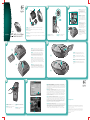 1
1
-
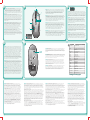 2
2
Logitech G7 El manual del propietario
- Categoría
- Ratones
- Tipo
- El manual del propietario
- Este manual también es adecuado para
En otros idiomas
- français: Logitech G7 Le manuel du propriétaire
- English: Logitech G7 Owner's manual
- português: Logitech G7 Manual do proprietário
Documentos relacionados
-
Logitech mouse g5 laser 2007 usb El manual del propietario
-
Logitech MX600 Manual de usuario
-
Logitech MR0098 Manual de usuario
-
Logitech V400 Manual de usuario
-
Logitech MR0094 Guía del usuario
-
Logitech MR0096 Wireless Mouse Manual de usuario
-
Logitech V450 Manual de usuario
-
Logitech MR0087 Instrucciones de operación
-
Logitech MR0037 Instrucciones de operación
-
Logitech CU0011 Instrucciones de operación